Hogyan lehet egy jelszót egy szóra és az Excel dokumentumra feltenni
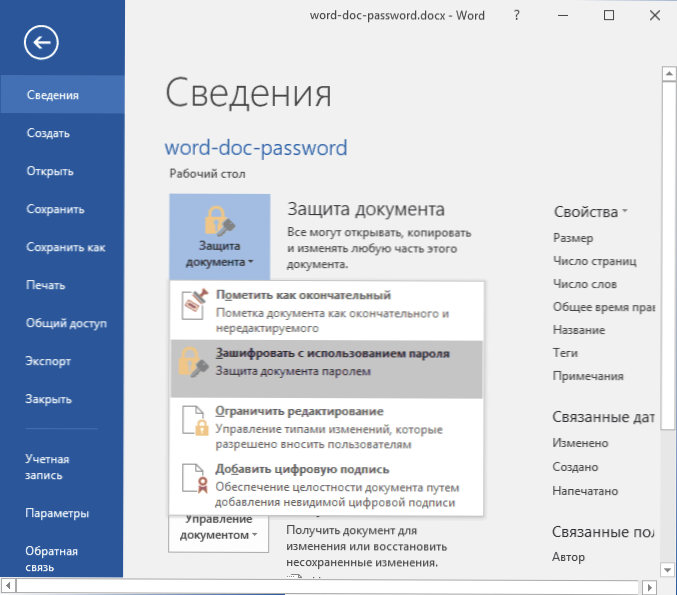
- 3775
- 715
- Major Vince Imre
Ha meg kell védenie a dokumentumot a harmadik felek elolvasásának lehetőségétől, akkor ebben az utasításban részletes információkat talál arról, hogyan lehet a jelszót a (DOC, DOCX) vagy az Excel (XLS, XLSX) Microsoft Protection Office szóra helyezni.
Különösen a módja annak, hogy beállítson egy jelszót a legújabb verzió irodájának dokumentumának megnyitásához (például a Word 2016, 2013, 2010. Hasonló tevékenységek lesznek az Excel -ben), valamint a Word and Excel 2007, 2003 régebbi verzióira. Ezenkívül az egyes lehetőségekhez megmutatja, hogyan lehet eltávolítani a korábban beállított jelszót (feltéve, hogy tudod, de már nincs rá szüksége).
Jelszó telepítése a Word and Excel 2016, 2013 és 2010 fájlban
Annak érdekében, hogy beállítsa a jelszót az Office dokumentumfájlon (tiltja annak megnyitását és ennek megfelelően a szerkesztést), nyissa meg a Word vagy az Excel védelmét, amelyet meg kell védeni.
Ezt követően a Program menü sorában válassza ki a „Fájl” - „Információ”, ahol a dokumentum típusától függően látni fogja a „Dokumentum védelmét” (Word) tétel vagy a „Könyvvédelem”. (Excel -ben).
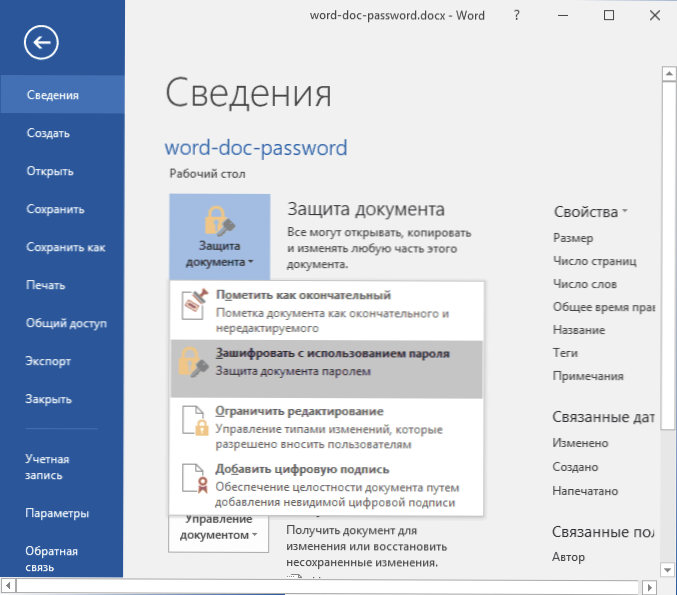
Kattintson erre az elemre, és válassza ki a „Jelszóval kiemelt” menüpontot, majd írja be és erősítse meg a beírt jelszót.
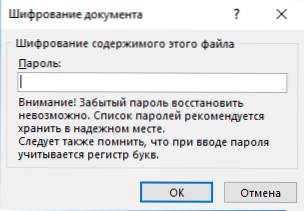
Készen áll, továbbra is meg kell mentenie a dokumentumot, és a következő nyitó irodában kéri, hogy írjon be egy jelszót ehhez.
Annak érdekében, hogy a dokumentum jelszavát ilyen módon távolítsa el, nyissa meg a fájlt, írja be a megnyitási jelszót, majd lépjen a „Fájl” - „Információ” - „Dokumentumvédelem” - „Titkosítás a jelszó használatával” menübe, de ez ez, de ez ez Idő írjon be egy üres jelszót (t.E. Mossa meg a mező tartalmát a bemenethez). Mentse el a dokumentumot.
Figyelem: Az Office 365, 2013 és 2016 -ban titkosított fájlok nem nyitnak meg az Office 2007 -ben (és talán 2010 -ben nincs mód ellenőrizni).
Jelszóvédelem az Office 2007 -ben
A Word 2007 -ben (valamint más irodai alkalmazásokban) a jelszót a dokumentumra a program főmenüjén keresztül helyezheti el, ha a kerek gombra kattint az Office emblémával, majd kiválaszthatja az "előkészítés" - "" elem kiválasztását, majd kiválaszthatja az elemet. Jelölje ki a dokumentumot ".
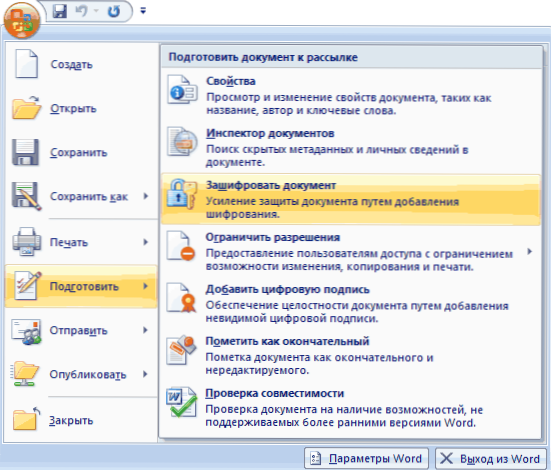
A jelszó további telepítését a fájlba, valamint annak visszavonását ugyanúgy hajtják végre, mint az Office újabb verzióiban (eltávolításhoz - csak törölje a jelszót, alkalmazza a változtatásokat és mentse el a dokumentumot ugyanabban a menüpontban).
Jelszó a Word 2003 -hoz (és egyéb dokumentumok irodája 2003)
A jelszó telepítéséhez a Word és az Excel dokumentumokra, az Office 2003 -ban szerkesztett, a program főmenüjében válassza a "Szolgáltatás" - "Paraméterek" lehetőséget.
Ezután lépjen a Biztonsági fülre, és állítsa be a szükséges jelszavakat - a fájl megnyitásához, vagy ha engedélyeznie kell a nyílást, de tiltja a szerkesztést - Jelszó a felbontás rögzítéséhez.
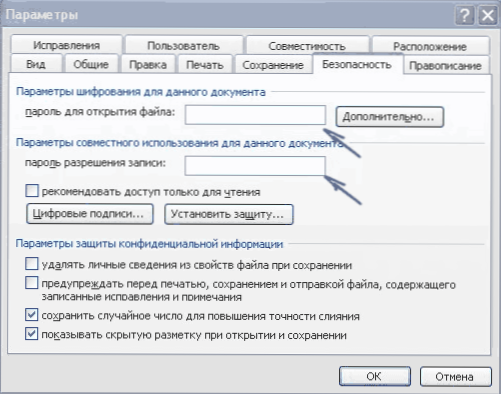
Alkalmazza a beállításokat, erősítse meg a jelszót és mentse el a dokumentumot.
Lehetséges -e ilyen módon feltörni a dokumentum jelszavát?? Az Office modern verzióinak, a DOCX és XLSX formátumok használatakor azonban lehetséges, valamint egy összetett jelszó (8 vagy több karakter, nem csak betűk és számok), nagyon problematikus ezt megtenni (mivel ebben az esetben ebben az esetben A feladatot az újrarajzolás módszerével hajtják végre, amely a szokásos számítógépeket nagyon hosszú ideig számítja ki napról számítva).

